怎么制作有色标签 管理文件排好队
1、TagSpaces为文件贴彩色标签运行TagSpaces后,在左侧列表中可以看到软件自带的多个标签组,以及每个标签组中对应的多个标签名称。这些标签非常丰富,包括类型、时间、重要性等。
2、点击工具栏中的扩展按钮(虚线图标),选择“Edit Tag Group”,从弹出对话框中可以直接将标签组修改为中文名称。选择“Create Tag Group”可以创建新的标签组,而“Delete Tag Group”则删除已有的标签组。在具体标签上右击,选择“Edit Tag”,可以将英文标签名修改为中文的。对于不需要的标签,右击后选择“Delete Tag”即可。
3、标签确定后,点击主界面左侧“+”号按钮,从弹出的对话框中点击“Location Path”右侧按钮选择需要管理的文件夹,比如这里我选择的是平时存放下载文件的目录。另外可以设置文件夹的显示名称(Location Name,比如为“下载文件”),以及显示方式(Default Perspective,可以是列表式或平铺式),最后点击“OK”完成添加(图1)。同样方法可以添加多个需要管理的文件夹。
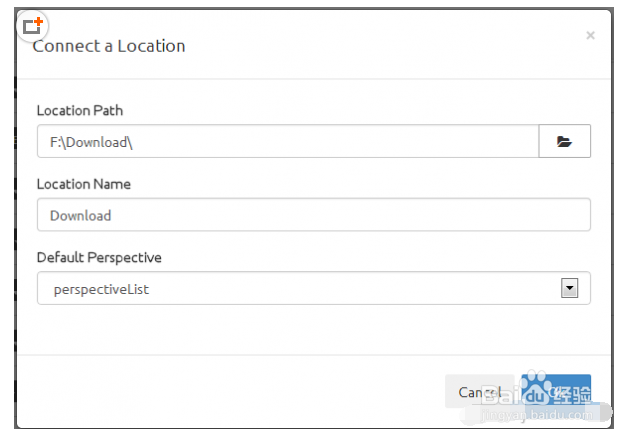
4、添加的文件夹将显示在“+”按钮右侧,点击可以快速进入。有些文件自带标签信息,TagSpaces会自动读取并显示出来。选中那些还没有标签的文件,再在左侧列表中相应的标签上右击,选择“Tag Selected Files”,就可以为该文件贴上相应的标签了(图2)。同样方法,我们可以为一个文件添加多个标签名称(方便多个途径查找),也可以一次为多个文件批量添加标签。
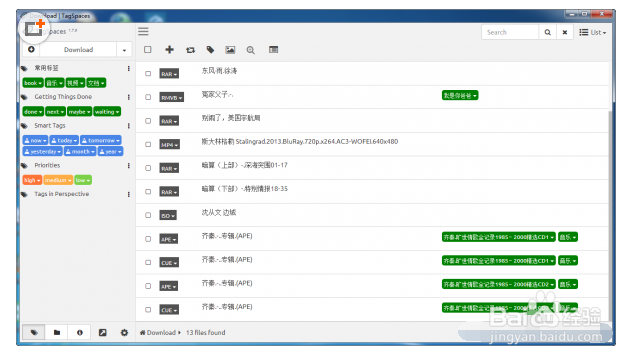
5、以后,当我们需要查找文件时,只需要选择相应的标签,右击后选择“Show Files With This Tag”,即可将贴有此标签的文件全部过滤出来,从而大大缩小查找的范围了(图3)。

6、TC为文件打上彩色标签许多人喜欢用Total Commander(TC)替代系统的资源管理器,TC有一项功能,它可以为文件图标设置颜色,这样我们通过颜色就可以快速找出需要的文件。下面就试试将某一时间段的文件设置为同一种颜色显示。点击TC菜单“配置→选项”,弹出选项窗口,选择左侧的“颜色”项,再在右侧点击下方“按文件类型定义颜色”按钮,从弹出对话框中点击“添加”,再点击其中的“定义”,又会弹出“定义选择类型”对话框。现在点击其中的“高级”选项卡,选择其中的“不早于”选项,在后面设置一个数字信息(比如设置为2),然后点击“保存”并自定义一个“两日内修改”的名称(图4)。接下来设定这个类型的颜色,为了醒目这里我设置为红色,这样两天以内修改的所有文件,就会用醒目的红色显示出来。
7、TC为文件打上彩色标签许多人喜欢用Total Commander(TC)替代系统的资源管理器,TC有一项功能,它可以为文件图标设置颜色,这样我们通过颜色就可以快速找出需要的文件。下面就试试将某一时间段的文件设置为同一种颜色显示。点击TC菜单“配置→选项”,弹出选项窗口,选择左侧的“颜色”项,再在右侧点击下方“按文件类型定义颜色”按钮,从弹出对话框中点击“添加”,再点击其中的“定义”,又会弹出“定义选择类型”对话框。现在点击其中的“高级”选项卡,选择其中的“不早于”选项,在后面设置一个数字信息(比如设置为2),然后点击“保存”并自定义一个“两日内修改”的名称(图4)。接下来设定这个类型的颜色,为了醒目这里我设置为红色,这样两天以内修改的所有文件,就会用醒目的红色显示出来。
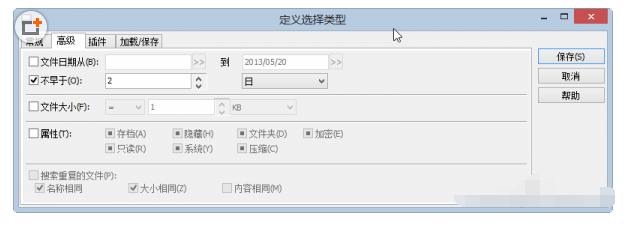
8、同样方法可以再设定一周以内、一月以内等类型,这样文件的修改日期也就一目了然了。当然,这种利用颜色进行区分文件的效果还可以延伸,比如通过颜色进行文件类型的区分等,就看大家各自的需要了。